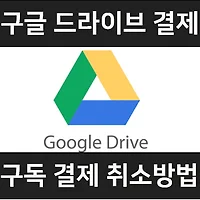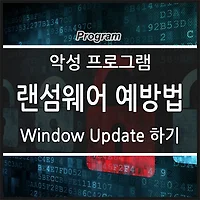V3 MDS agent 설치하고 렌섬웨어 치료하자.
주말부터 렌섬웨어 비상이 걸려서 나라 안밖으로 피해 소식이 넘쳐났습니다. 정부를 비롯해서 바이러스 백신으로 유명한 안랩까지 딱히 권장할 수 있는 백신이 없었던 만큼 우선은 해당 악성프로그램에 감염되지 않도록 주의하는 방법에 대해서 언론에 안내를 했습니다. 치료방법이 마땅히 없다? 정말 난감한 상황이며 국가의 중요한 정보나, 병원에서 사용하는 치료정보나 인적정보 등에 해당 악성프로그램이 감염이 된다면 정말 위험한 상황을 초래할지도 모를 일입니다. 그렇다면 개인적으로 사용하는 우리 PC는 어떻게 관리를 해야 렌섬웨어를 예방할 수 있을까요?
치료방법이 없다고 하니 우선은 예방할 수 있는 대책을 잘 세워서 악성프로그램에 감염되지 않도록 조치하고 관리하는 것이 제일 우선순위일 것이라고 생각합니다. 만약에 렌섬웨어에 감염이 되었다면 그 문제는 추후 해결할 수 있는 방법을 찾아보아야겠지요. 다만 현재시점에서는 렌섬웨어를 예방할 수 있는 방법을 찾는 것이 가장 가까운 접근이라고 생각을 합니다. 지난 포스트에 윈도우업데이트를 통해서 악성프로그램을 차단하고 사용하는 윈도우를 가장 최신의 방호벽으로 보호하게 설정하는 방법을 정리했는데요, 오늘은 V3 엠디에스 에이전트 설치를 통해서 렌섬웨어 예방능력을 높이고 감시력을 키울 수 있는 방법에 대해서 알아보겠습니다.
<관련 글 안내>
PC를 사용함에 있어 여러가지 필수적인 프로그램에 대해서 아래와 같이 정리해보고 있습니다. 저 같은 경우 줌잇과 픽픽은 거의 매일 수시로 사용하고 있는 프로그램으로 많은 부분에서 큰 도움을 받고 있습니다. 관련하여 아래와 같이 추천 프로그램을 안내드리오니 필요하신 정보가 있으시다면 아래 글을 확인하여 주시기 바랍니다.
● 빠른 캡쳐프로그램, 픽픽 PicPick 프로그램 사용법 안내
● 화면확대, 발표할 때 유용한 줌잇 Zoomit 사용법
● 파일이름 일괄변경 프로그램, DarkNamer 안내
● 아이튠즈 동기화없이 아이폰에 간단하게 음악넣는 방법
● 네이버 파파고 PC버전 사용하기
렌섬웨어 치료보다는 예방이 우선!
랜섬웨어에 대해서 들어보신 분들은 이 악성프로그램이 얼마나 악독한지 잘 알고 계실 것이라고 생각합니다. 간단히 설명하면, 개개인이 보유하고 있는 중요한 파일을 렌섬웨어라고 불리는 악성프로그램을 설치하여 열람할 수 없게 만드는 것입니다. 그리고는 잠금 파일의 해지를 이유로 돈을 요구하지요. 돈을 주면 해결이 되느냐? 그것도 아니라는 것이 문제입니다. 정말 중요한 파일이나 백업이 되어 있지 않은 파일의 경우, 돈을 일부 주더라도 해지를 하고 싶은 마음이 들 수 있는데, 제가 여러방면으로 알아본 바로는 돈을 보내도 해당 파일의 잠금해지는 복불복이라는 말들이 많네요.
그렇다면 돈을 주고도 이 문제를 해결하기가 어렵다는 뜻이 됩니다. 한번 걸리면 이전 환경으로 못돌아온다고 보는 것이 정확한 상황인식이라고 할 수 있겠지요. 이런 심각한 상황에서 힘없는 개개인인 우리가 할 수 있는 것들은 무엇이 있을까요?
(1) 무료로 나눠주는 백신을 항상 업데이트하여 최신본으로 관리한다.
(2) 윈도우업데이트를 최신화해서 가장 우수한 방호벽을 사용한다.
(3) 가능한한 중요파일은 백업해서 보관해둔다.
간단하게 생각해보면 위 3가지 정도로 요약할 수 있는데요, 이번에는 위 2번 항목과 연계하여 보다 우수한 관리감식 체제를 설정할 수 있는 프로그램에 대해서 정리해보고자 합니다. 엠디에스 에이전트라는 것인데 상세 사항은 아래 글을 통해서 확인해 주시기 바랍니다.
V3 MDS Agent 란 무엇인가?
대기업과 정부의 주요 기관 등을 노리는 악성프로그램과 지속적으로 업그레이드가 되어 시시각각 변신하는 신종 랜섬웨어가 급증하면서 엠디에스 에이전트에 대해서 관심이 증가하고 있는 것이 사실이다. 그럼 엠디에스 에이전트는 무엇을 하는 것이길래 이렇게 관심이 증가하는 것인가? 엠디에스 엔이전트에는 '실행보류'라는 기능이 있는데, 사용자가 인터넷을 통해서 파일을 받고 보내는 과정에서 끼어들어서 이상유무와 악성프로그램을 실시간 감시하는 기능이라고 보면 된다.
악성프로그램이 '내가 악성이다' 라고 알리면서 다니는 것이 아니기에 사용자가 피해를 입기전까지 랜섬웨어임을 파악하기가 상당히 어려운 부분이 있다. 그런 어려움을 엠디에스 에이전트의 실시간 감시, 실행보류 기능을 통해서 빠르게 확인하고 차단시켜서 랜섬웨어의 접근을 사전에 차단하는 것이다.
MDS는 이른바 '네트워크 샌드박스 솔루션'으로 다양한 경로에서 유비되는 위협에 보다 적극적으로 대응하기 위해 엔드포인트, 즉 전용 에이전트 연계를 통해서 고도화된 위협과 위험에 대응체계를 구축하는 것이다. 일반적으로 네트워크 구간에 설치되어 내부로 유입되는 트래픽을 미러링하고 그 파일을 추출해서 엠디에스 내부의 가상 OS에서 그 프로그램을 실행해보고 악성프로그램인지 정상인지 판단을 하는 장치이자 단계라고 보면 된다.
즉 개인의 PC에 설치하기 이전에 동일한 작업환경에서 그 프로그램의 악성여부를 실제적으로 파악해보는 단계이다. 만약 악성프로그램이자 랜섬웨어로 판단되면 분석결과에 따라서 파일의 실행을 자동으로 차단하고 삭제할 수 있도록 합니다. 이런 방식으로 우리가 미처 대처하지 못한 작업환경의 변화와 변종 프로그램의 침입으로부터 보호해 주는 기능을 수행합니다.
V3 MDS 설치하기
V3 백신을 총괄 프로그램으로 사용하고 있는 엠디에스 agent를 설치하고 합니다. 관련 프로그램은 안랩을 통해서 다운이 가능함으로 참고하시기 바랍니다. 실행파일은 바탕화면에서 보면 위와 같은 아이콘입니다.
설치를 위해서 실행을 하면, 위와 같은 실행을 요청하는 팝업을 확인할 수 있습니다. '실행'을 눌러서 다음 단계로 이동합니다.
위와 같이 'MDS Agent' 설치단계를 확인할 수 있습니다. '다음'을 눌러서 이동합니다.
설치하고자 하는 폴더를 지정하고 엠디에스 프로그램을 실행해 줍니다.
exe 파일로 다른 복잡한 설치단계없이 관련파일만 설치되면 간편하게 완료할 수 있습니다.
설치는 위와 같이 팝업이 뜨면 모두 완료된 것입니다. 기존에 설치되어 있는 V3를 우클릭하면 엠디에스 설치여부를 확인할 수 있습니다.
실시간 엠디에스 감시가 현재 진행중인 것인지는 위와 같이 실행프로그램 통해 확인이 가능합니다. 'MDS agent가 실행중'으로 나오면 누군가 나를 대신하여 악성 프로그램의 설치 여부를 실시간으로 체크하고 있구나 생각하고 조금은 마음편히 업무를 진행할 수 있을 것입니다.
맺음말
랜섬웨어 해결에 탁월한 방법이 있지 않은 이상, 개개인이 할 수 있는 가장 최선의 방법은 해당 프로그램에 감염되지 않도록 예방하는 것 밖에는 답이 없습니다. 저는 오늘도 생성한 중요한 파일을 백업용 하드드라이브나, 인터넷 저장소에 저장을 해두었습니다. 친구가 관리하는 중요 코드가 랜섬웨어로 한순간에 날아가 버리는 것을 경험했기 때문입니다. 대기업에서 운영하는 클라우드 서비스를 이용하면 어느정도 중요파일을 간편하게 백업할 수 있습니다. 다만 개인당 사용가능한 저장용량이 제한되므로 최우선 중요도에 따라서 선택하여 관리가 필요합니다.
철저한 계획과 예방대책으로 치료단계까지 가지않도록 하는 것이 랜섬웨어 치료의 첫걸음이지 않을까 생각해 봅니다.
<관련 글 안내>
● 빠른 캡쳐프로그램, 픽픽 PicPick 프로그램 사용법 안내
● 화면확대, 발표할 때 유용한 줌잇 Zoomit 사용법
● 파일이름 일괄변경 프로그램, DarkNamer 안내
● 아이튠즈 동기화없이 아이폰에 간단하게 음악넣는 방법
● 네이버 파파고 PC버전 사용하기
'컬럼 > 프로그램, Programs' 카테고리의 다른 글
| 포토샵 미리보기 설정, 무조건 미리보기 적용하기, 안될 때 해결방법 (0) | 2017.12.09 |
|---|---|
| 웹하드 추천 구글 드라이브 결제, 구독 취소방법 안내 (0) | 2017.11.22 |
| 발표 강연 강의 프레젠테이션 PointerFocus 마우스 강조, 확대 프로그램 (0) | 2017.11.16 |
| 렌섬웨어 치료 윈도우 업데이트 완료하기 (0) | 2017.05.19 |
| 빠른 화면 캡쳐 프로그램 픽픽 PicPick 단축키 설정방법 (0) | 2017.05.15 |
| Zoomit, 프리젠테이션에 유용한 줌잇 화면확대, 표시 프로그램 사용방법 상세안내 (0) | 2017.05.02 |
| 유튜브 계정가입 채널 만들기 상세안내 (0) | 2017.04.30 |